グラフィックボードの診断ツール『dxdiag』
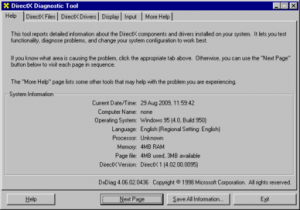
デスクトップパソコンを使用し、ネット動画の視聴やネットゲームのプレイ、動画編集をされる方が多いと思います。
しかし、近年では、ネット動画の高画質化やネットゲームでの3Dの使用、そして編集する動画のハイビジョン化で、パソコンに求める画像処理能力は高くなっています。
そのため、高額なグラフィックボードを増設して、画像処理性能を向上させています。
しかし、『自分のパソコンが能力的に足りているのか?』、『故障していないか?』など心配になると思います。
そこで有効なのがグラフィックボードの診断ツールです。
グラフィックボードの診断ツール『dxdiag』
グラフィックボードの診断を行うためには、『DirectX診断ツール』を使用します。
この診断ツールは、基本的に付属のドライバCDに入っていたり、無料でダウンロードも可能です。
まず、グラフィックボードを確認するために、診断ツールを起動させますが、手っ取り早い方法が『プログラムの検索』から起動します。
検索方法は、検索ボックスに『dxdiag』と入力して検索するだけです。
インストールされていれば直ぐに起動完了です。
『dxdiag』でグラフィックボードの詳細が分かる
この診断ツールは、非常に便利でグラフィックボードの詳細が分かります。
詳細内容は次の通りです。
『名前』、『製造元』、『チップ種類』、『DACの種類』、『メモリ合計』、『ディスプレイのモード』、『モニタ』、そして、DirectXの使用可否診断です。
特に、『チップの種類』や『合計メモリ』といった情報は非常に重要です。
自分で増設したグラフィックボードの仕様は時間が経過すると忘れてしまいます。
いざ、使用する時に能力不足で動作不安定や画像が飛んだり、システムダウンに繋がります。
また、この診断ツールの便利なところは故障の有無も診断してくれます。
何らかの異常が発見された場合、DirectXの機能が使用不可と表示され、診断結果に問題内容が表示されます。
さらに、使用しているドライバの情報も確認することが出来ます。
ドライバの情報を元に最新版かどうかメーカーホームページで確認する事が出来ます。
DirectX診断ツールは非常に使い勝手が良いと思います。
合計メモリが1GBとなっているグラフィックボードでも、実力値を診断することが出来ます。
1GBのメモリだと思っていたら約880MBだったりする事だってあります。
グラフィックボードの能力不足なども判断できる
その際は、グラフィックボードの能力が不足していると判断し、買い換えする事が出来ます。
また、増設したグラフィックボードの動作が不安定になったり、映像が出力されなかったりした場合はオンボードのグラフィックボードの端子とモニタを接続し、グラフィックボードの故障を診断することが出来ます。
この診断ツールを使用することで、グラフィックボードが故障してないのにも関わらず、新しい物に交換することを避けることが出来ます。
この診断ツールとデバイスおよびドライバの認識状態、そしてbiosチェックを組み合わせることでグラフィックボードの故障診断を確実に行うことが出来ます。
まず、診断ツールで、全く認識しない場合はグラフィックボードが完全に故障していると判断が可能です。
この診断ツールについては、意外に存在がいられていません。
特に初心者の方はグラフィックボードに異常が出た場合、直ぐに故障したと思いがちです。
しかし、ドライバのバージョンを確認することで対応可能ですし、ネットゲームが正常に動作しない場合に適切なグラフィックボードを導入することが出来ます。
もし、グラフィックボーが仕様不明また能力が足りているか心配な方にはDirectX診断ツールの使用をオススメします。
まとめ
筆者自身、この診断ツールは8年以上前から使用していました。
当時のグラフィックボードの性能は非常に低く、エントリークラスでも合計メモリが256MBでした。
現在のグラフィックボードの性能向上は非常に驚かされています。
3Dグラフィックもサクサク動きます。
しかし、故障する問題は月日を重ねても永遠につきまといます。
この診断ツールは非常に役立っています。









